모바일 장치가 있는 경우, 예를 들어 안드로이드 폰이나 아이폰을 사용하고 있다면, 모바일 장비를 이용할 수 있습니다. 장비는 자신의 캐릭터를 검사하고, 계정 성과를 추적하거나, 함께 플레이할 수 있는 다른 사람에 대한 정보를 조사하는 데 유용한 도구입니다. Battle.net에 로그인하면, 장비를 사용하여 게임 내 골드로 경매장에서 물품을 사고 팔거나, 캘린더의 이벤트 초대에 응답할 수 있습니다.
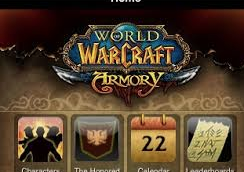
장비 로딩하기
1 Battle.net 웹사이트에 로그인하세요. 자신의 장비를 로드하는 가장 쉬운 방법입니다. 로그인하려면 http://us.battle.net/wow/en/로 가세요.
2 캐릭터의 이름과 사진을 찾으세요. 로그인하면, 오른쪽 상단 근처에 캐릭터의 이름과 사진이 표시됩니다. 캐릭터의 이름을 클릭한 다음 “프로필”을 클릭하면 장비로 이동합니다. 또는 캐릭터의 사진을 클릭하면 장비로 이동할 수 있습니다.
장비를 사용하여 캐릭터의 장비, 특성 및 문양 보기
1 특정 캐릭터의 장비를 확인하세요. 캐릭터의 장비 왼쪽 상단에서 가장 먼저 보이는 것은 그의 이름, 직함, 레벨, 종족, 직업 및 서버입니다. 그 바로 아래에는 캐릭터의 업적 포인트도 표시됩니다.
- 올바른 캐릭터의 장비를 보고 있는지 확인하기 위해 이 정보를 다시 확인해야 합니다.
2 캐릭터의 장비를 확인하세요. 장비에 있을 때, 캐릭터가 현재 장착하고 있는 모든 장비를 볼 수 있습니다. 장비의 한 조각 위에 마우스를 올리면, 해당 장비에 대한 더 많은 정보가 포함된 작은 창이 팝업되어 모든 통계에 대한 전체 정보를 얻을 수 있습니다.
- 이것은 장비에 보석이나 마법이 누락되었는지 확인하는 데 유용합니다.
3 캐릭터의 통계, 특성 및 문양을 검사하세요. 장비 바로 아래에는 두 개의 섹션이 있습니다. 왼쪽 섹션에서는 캐릭터의 통계를 볼 수 있고, 오른쪽 섹션에서는 그의 특성과 문양을 볼 수 있습니다.
4 기타 관련 정보를 확인하세요. 특성 아래에는 플레이어 대 플레이어 등급, 도전 모드 점수, 직업, 애완동물 및 최근 활동을 포함한 더 자세한 정보를 찾을 수 있습니다. 이러한 섹션 중 하나를 클릭하면 캐릭터에 대한 더 많은 정보를 확인할 수 있습니다.
5 “레이드 진행 상황”을 면밀히 조사하세요. 마지막으로, 캐릭터의 장비 하단에는 “레이드 진행 상황”이라는 섹션이 있습니다. 이 섹션에서는 캐릭터가 어떤 레이드를 갔는지와 그 레이드에서 무엇을 처치했는지 볼 수 있습니다. 또한 캐릭터의 장비를 보고 있는 경우에도 게임 내 모든 레이드 목록을 볼 수 있습니다.
- 장비의 대부분의 다른 섹션과 유사하게, 레이드 이미지 위에 마우스를 올리면 더 많은 정보가 포함된 작은 팝업 창이 나타납니다.
장비를 사용하여 업적, 애완동물 및 탈것 보기
1 특정 세부 정보를 확인하세요. 캐릭터의 장비 메인 페이지에는 업적, 애완동물 및 탈것, 도전 모드 시간 및 최근 활동과 같은 특정 세부 정보를 볼 수 있는 링크 목록이 있습니다. 경매장에서 거래하거나 이벤트 초대에 응답하는 링크도 있지만, 해당 링크를 사용하려면 캐릭터로 로그인해야 합니다.
장비를 사용하여 경매장에서 거래하기
1 계정에 로그인하세요. 장비의 대부분의 기능과 달리, 경매장에서 거래하려면 실제로 계정에 로그인해야 합니다. 아직 로그인하지 않았다면, Battle.net의 모든 페이지 상단에 로그인 링크가 있습니다. 클릭하면 사용자 이름과 비밀번호를 입력하라는 메시지가 표시됩니다.
- 이 중요한 보안 기능의 이유 중 하나는 경매장에서 거래할 때 캐릭터의 게임 내 골드를 사용하기 때문입니다.
2 경매장에 접근하세요. 자신의 장비 페이지에 로그인하면 경매장에 접근할 수 있습니다. 경매장 링크는 “경매”라고 하며, 캐릭터 왼쪽의 링크 목록에서 요약으로 시작하는 목록에 위치해 있습니다.
- 경매를 클릭하면 현재 경매(판매를 위해 경매장에 올린 아이템) 및 입찰(구매를 위해 입찰한 아이템)에 대한 기본 정보가 포함된 페이지로 이동합니다.
- 구매, 판매, 입찰 및 경매의 네 개의 링크도 있습니다. 입찰 링크를 클릭하면 입찰한 각 아이템에 대한 특정 정보 목록으로 이동합니다. 경매 링크를 클릭하면 경매장에 판매를 위해 올린 각 아이템에 대한 특정 정보 목록으로 이동합니다.
- 웹사이트를 통해 경매장에 판매할 아이템을 올리려면 “판매”를 클릭하세요. 그러면 인벤토리와 은행 상자의 모든 아이템 목록이 표시됩니다.
- 판매할 아이템을 선택하려면 클릭하고 시작 입찰 및 경매 기간과 같은 경매 설정을 입력하라는 메시지가 표시됩니다.
- 또한 금액이 표시된 “예치금 총액”이라는 섹션이 있습니다. 예치금 총액은 판매할 아이템에 따라 다르지만, 1실버보다 낮아지지는 않습니다. 아이템이 판매되지 않더라도 경매장에 아이템을 나열하기 위해 예치금 총액이 청구됩니다.
3 아이템을 찾아보세요. 구매할 아이템을 경매장에서 찾아보려면 “구매”를 클릭하면 다른 사람들이 경매장에 판매를 위해 올린 아이템 목록이 표시됩니다. 아이템을 구매하려면 “입찰” 또는 “즉시 구매”를 클릭할 수 있습니다.
- 특정 아이템을 찾고 있다면, 페이지 상단의 “아이템 이름:” 필드에 이름을 입력하여 검색할 수 있습니다. 한 번에 200개 아이템만 볼 수 있습니다.
4 구매한 아이템을 수령하세요. 경매장에서 아이템을 구매한 후, 해당 아이템은 우편 시스템을 통해 캐릭터에게 직접 전송됩니다. 모든 우편함에서 아이템을 수령할 수 있습니다. 우편함은 모든 주요 도시와 세계의 대부분의 여관 근처에 있습니다.
- 경매에서 아이템을 성공적으로 판매했다면, 판매된 돈을 우편을 통해 수령할 수 있습니다.
- 경매가 종료되었지만 판매되지 않았다면, 아이템은 우편을 통해 반환됩니다. 마지막으로, 아이템에 입찰했지만 다른 사람이 더 높은 입찰을 한 경우, 입찰한 돈은 우편을 통해 반환됩니다.
5 입찰 상태를 확인하세요. 입찰한 경매의 상태를 확인하거나, 경매에 올린 아이템에 누군가 입찰했는지 확인하려면 장비의 경매 페이지에서 “입찰” 또는 “경매” 페이지로 이동할 수 있습니다.
- “입찰” 페이지는 종료되지 않은 경매에 대해 입찰한 모든 목록과, 가장 높은 입찰로 승리한 완료된 경매 또는 입찰했지만 더 높은 입찰에 의해 패배한 완료된 경매를 표시합니다.
- “경매” 페이지는 모든 활성 경매 목록과 최근에 완료된 모든 경매 목록을 표시합니다. 아이템이 판매되었는지 여부에 관계없이 표시됩니다.
모바일 장비에 접근하기
1 모바일 장비 앱을 다운로드하세요. 아이폰, 아이팟 터치 또는 안드로이드 폰이 있다면, 모바일 장비를 다운로드하여 이동 중에도 사용할 수 있습니다.
- 안드로이드를 사용하는 경우 Google Play에서 앱을 다운로드하거나, Battle.net에서 직접 http://us.battle.net/wow/en/shop/mobile-armory/에서 다운로드하세요.
- 아이폰이나 아이팟을 사용하는 경우 iTunes에서 앱을 다운로드하세요.
2 설치 단계를 주의 깊게 따르세요. 안드로이드와 iTunes의 버전이 다르기 때문에 모바일 장비를 설치하는 정확한 단계는 약간 다를 수 있습니다. 기본적으로, 장치의 앱 또는 앱 스토어 섹션에 들어가서 “World of Warcraft”를 검색하세요. 앱의 정확한 제목은 “World of Warcraft Armory”이며, 저자는 “Blizzard Entertainment Inc.”입니다.
- 결제 세부정보나 승인을 요청할 수 있지만, 걱정하지 마세요. 앱은 무료로 사용할 수 있습니다. 결제 세부정보를 건너뛸 수 있는 “건너뛰기”라는 버튼이 있어야 합니다.
3 로그인하세요. 앱을 다운로드한 후, 앱을 실행하여 Battle.net 사용자 이름과 비밀번호를 입력하여 로그인하세요.
- 로그인하는 데 문제가 있는 경우, 지역이 “미국 및 오세아니아”로 설정되어 있는지 확인하세요. 때때로 Battle.net은 서버 유지 보수(보통 화요일에 예정됨) 또는 기타 이유로 오프라인 상태가 됩니다. Battle.net이 오프라인 상태일 때는 로그인할 수 없습니다.
4 캐릭터를 선택하세요. 로그인한 후, 경매장, 이벤트, 내 캐릭터, 특성 계산기, 서버 상태 및 기타 여러 버튼이 표시됩니다.
5 길드와 연결하세요. 길드에 속해 있다면, 로그인 후 모바일 장비에서 볼 수 있는 버튼 중 하나는 “길드 채팅”입니다. 클릭하면 길드의 오늘의 메시지와 현재 온라인인 모든 길드 구성원의 목록이 표시됩니다.
